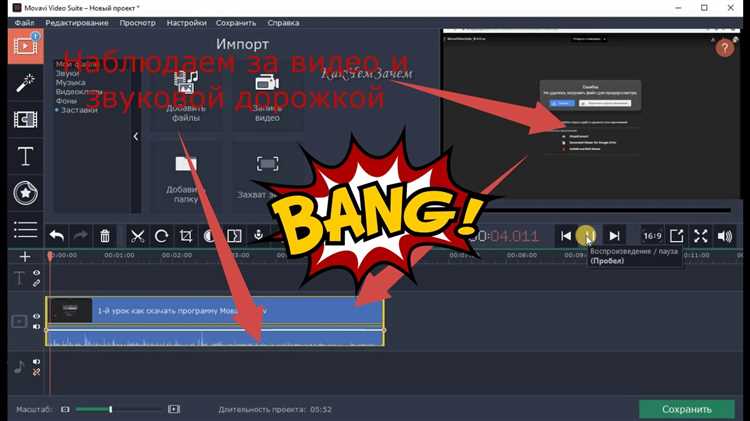
Movavi Видеоредактор поддерживает импорт субтитров в форматах .srt и .ass, что упрощает синхронизацию текста с видеорядом. Это позволяет быстро добавить готовые субтитры без ручного ввода и редактирования каждой реплики.
Чтобы вставить файл субтитров, откройте проект и перейдите в меню «Импорт». Выберите пункт «Добавить субтитры» и укажите путь к файлу. После загрузки субтитры автоматически появятся на временной шкале, где их можно точно подогнать под нужный фрагмент видео.
Movavi корректно распознаёт временные коды из файла, сохраняя начальные и конечные точки показа текста. При необходимости каждый блок можно отредактировать вручную, изменить стиль, размер шрифта или цвет оформления через панель свойств субтитров.
Формат .srt подходит для большинства задач, особенно если субтитры готовились в стороннем редакторе. Формат .ass даёт больше свободы в оформлении, включая позиционирование текста на экране и использование нестандартных шрифтов.
Где найти функцию импорта субтитров в интерфейсе Movavi
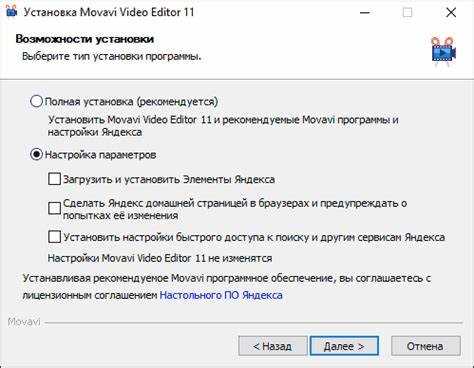
Откройте проект в Movavi Видеоредакторе и перейдите на временную шкалу. В нижней панели выберите вкладку «Титры» – значок с буквой «Т».
В левой части появится список шаблонов. Прокрутите вниз и нажмите «Импорт субтитров». Эта опция становится доступной только при активной видеодорожке на таймлайне.
После нажатия откроется окно выбора файла. Поддерживаются форматы .srt и .ass. Убедитесь, что имя файла и его структура соответствуют стандарту субтитров.
После импорта субтитры автоматически размещаются на отдельной дорожке под видео. Их можно редактировать, перемещать и настраивать время отображения напрямую на шкале.
Поддерживаемые форматы файлов субтитров и их особенности
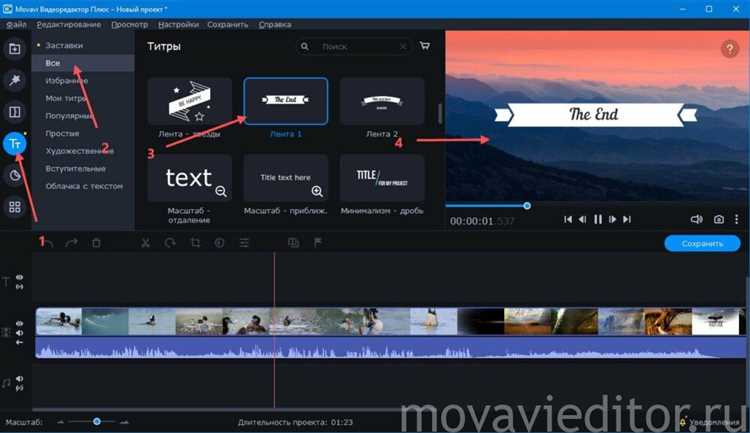
SRT – основной формат, полностью совместимый с Movavi Видеоредактором. Структура проста: номер строки, временные метки начала и окончания показа, текст субтитров. Поддерживается кириллица, возможна ручная корректировка времени и текста внутри программы.
ASS – формат с расширенными возможностями оформления: шрифт, цвет, положение на экране. Movavi корректно отображает такие субтитры, но оформление может быть ограничено при импорте. Рекомендуется использовать для видео с нестандартной подачей текста.
SSA – предшественник ASS. Поддержка ограничена. При загрузке в Movavi сложные элементы форматирования могут быть проигнорированы. Подходит, если требуется базовая стилизация и структура сохранена в UTF-8.
SUB (в связке с IDX) не распознаётся напрямую. Это графические субтитры, которые Movavi не интерпретирует как текст. Для использования требуется конвертация в SRT через сторонние утилиты.
VTT (WebVTT) частично совместим. Временные коды и текст загружаются корректно, но CSS-стили и дополнительные атрибуты игнорируются. Подходит для простых субтитров без визуальных эффектов.
Рекомендация: для максимальной совместимости и стабильности используйте SRT в кодировке UTF-8 без BOM. Это исключает проблемы с отображением символов и синхронизацией.
Пошаговый процесс добавления файла субтитров на временную шкалу
- Откройте проект в Movavi Видеоредакторе и перейдите на вкладку «Импорт».
- Нажмите «Добавить файлы» и выберите субтитры в формате .SRT или .ASS. Файл появится в медиабиблиотеке.
- Перетащите файл субтитров на отдельную дорожку под видеорядом на временной шкале. Если такой дорожки нет, редактор создаст её автоматически.
- Убедитесь, что начало дорожки с субтитрами синхронизировано с видеорядом. Для точной настройки используйте масштабирование временной шкалы и маркеры.
- Для корректировки длительности показа отдельных реплик дважды щёлкните по дорожке субтитров и отредактируйте нужные параметры вручную.
- При необходимости измените шрифт, размер и положение текста, открыв свойства субтитров через контекстное меню.
- Просмотрите видео в окне предпросмотра, чтобы проверить соответствие текста и звука. При обнаружении несоответствий используйте инструмент «Разделить» для точной подгонки субтитров.
Сохраняйте проект после всех изменений, чтобы избежать потери синхронизации при последующем редактировании.
Синхронизация субтитров с видеодорожкой вручную

После импорта субтитров в Movavi Видеоредактор необходимо проверить их соответствие видео. Для этого перейдите на шкалу времени и разверните дорожку субтитров. Каждый блок субтитров отображается как отдельный элемент, который можно перемещать и обрезать.
Выделите нужный блок субтитров и используйте мышь или клавиши со стрелками для точной подгонки начала и конца отображения текста. Убедитесь, что субтитры появляются синхронно с репликами на видео. Для точной подгонки используйте масштабирование таймлайна колесом мыши или ползунком в нижней части интерфейса.
Чтобы изменить продолжительность субтитра, перетащите его правый край. Для точного совпадения с речью используйте функцию покадрового воспроизведения: нажимайте клавишу Ctrl + → или Ctrl + ← для передвижения по кадрам.
Если субтитры не совпадают с аудио в целом, сначала переместите весь трек субтитров. Выделите все блоки, зажав Ctrl, и передвиньте их вместе. После этого откорректируйте отдельные элементы вручную.
Проверяйте результат в режиме предпросмотра. Обратите внимание на точность начала и завершения каждого блока. Слишком раннее или позднее появление ухудшает восприятие. Оптимальное время показа – на 0,3–0,5 секунды позже начала речи и до окончания фразы.
Редактирование текста и тайминга импортированных субтитров
После импорта субтитров в Movavi Видеоредактор перейдите на вкладку «Титры» и выберите слой субтитров на таймлайне. Для изменения текста дважды щёлкните по нужному блоку – откроется окно редактирования, где можно вносить правки прямо в текстовую область. Изменения сохраняются автоматически.
Для настройки времени отображения субтитра вручную перетащите его границы на шкале времени. Если требуется точная синхронизация, выделите блок субтитра, откройте панель свойств и укажите время начала и окончания в формате ЧЧ:ММ:СС.ФФ. Это особенно важно при наложении субтитров на диалоги с короткими репликами.
Чтобы избежать наложения субтитров друг на друга, используйте масштабирование таймлайна. Это позволит точнее выравнивать длительность и интервалы между блоками. При необходимости вы можете быстро продублировать блок, а затем отредактировать его содержимое и тайминг отдельно.
Для ускорения работы используйте сочетания клавиш: Ctrl + стрелки для сдвига субтитров по таймлайну и Ctrl + C / Ctrl + V для копирования и вставки. Это упрощает работу с повторяющимися элементами и ускоряет редактирование больших наборов субтитров.
Проверка отображения субтитров при предпросмотре проекта
После импорта субтитров в Movavi Видеоредактор необходимо обязательно проверить их корректное отображение в окне предпросмотра. Для этого запустите воспроизведение видео на временной шкале и обратите внимание на следующие параметры:
1. Временное совпадение текста с видео. Субтитры должны появляться и исчезать строго в те моменты, которые указаны во входном файле. Если смещение заметно, проверьте настройки временного кода или перезагрузите файл субтитров.
2. Читаемость и расположение. Текст субтитров не должен перекрывать важные элементы видео. По умолчанию Movavi размещает субтитры в нижней части экрана, но при необходимости корректируйте позицию через меню редактирования.
3. Форматирование. Проверьте шрифт, размер и цвет. При несоответствии используйте инструменты редактора для изменения параметров стиля субтитров, чтобы повысить их видимость на фоне видео.
4. Отсутствие обрезки и ошибок. Текст не должен выходить за пределы экрана и содержать искажённые символы. При обнаружении проблем загрузите субтитры повторно или отредактируйте файл в текстовом редакторе.
Если во время предпросмотра субтитры не отображаются, проверьте, активирована ли соответствующая дорожка в окне временной шкалы и не отключен ли слой субтитров.
Экспорт видео с добавленными субтитрами в нужном формате
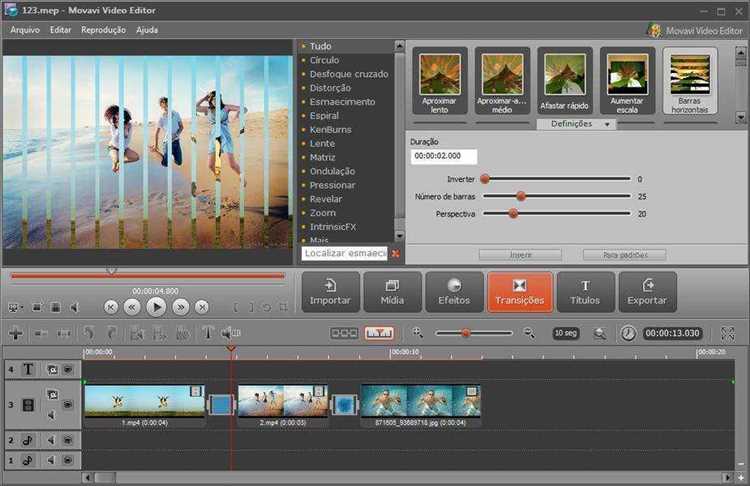
После добавления субтитров в Movavi Видеоредактор убедитесь, что они корректно отображаются на временной шкале и синхронизированы с видео. Для экспорта перейдите в раздел «Экспорт» и выберите формат, поддерживающий встроенные субтитры, например MP4 с кодеком H.264 или MKV.
В настройках экспорта активируйте опцию «Встроить субтитры» или «Сжать с субтитрами». Если требуется отдельный файл субтитров, выберите экспорт видео без субтитров и сохраните их отдельно в формате SRT или ASS через соответствующий пункт меню.
Для качественного результата рекомендуются параметры: разрешение видео не ниже исходного, битрейт не ниже 5000 Кбит/с и частота кадров 25 или 30 fps. При необходимости адаптируйте параметры под платформу публикации – например, для YouTube оптимален MP4 с H.264 и AAC звуком.
После экспорта проверьте файл на воспроизведение в плеере с поддержкой субтитров, чтобы исключить ошибки синхронизации и кодировки. В случае проблем повторите экспорт, уточнив настройки кодека и формат субтитров.
Вопрос-ответ:
Как загрузить файл с субтитрами в Movavi Видеоредактор?
Чтобы добавить субтитры из файла, сначала откройте проект в Movavi Видеоредакторе. Затем перейдите во вкладку с субтитрами и выберите опцию импорта. Укажите путь к вашему файлу субтитров (например, в формате .srt) и загрузите его. После этого текст автоматически появится на временной шкале, где можно будет отредактировать время появления и стиль отображения.
Какие форматы файлов с субтитрами поддерживает Movavi?
Программа поддерживает несколько распространённых форматов субтитров, включая .srt, .ass и .sub. Эти форматы позволяют сохранять текст с отметками времени для точного синхронизирования с видео. При загрузке файла важно убедиться, что структура субтитров корректна, иначе возможны ошибки при отображении текста.
Можно ли редактировать субтитры после их импорта из файла?
Да, после загрузки субтитров в проект можно изменять текст, корректировать временные метки и менять оформление. В редакторе есть инструменты для настройки шрифта, цвета и положения текста на экране. Это позволяет адаптировать субтитры под стиль видео и сделать их удобочитаемыми.
Что делать, если субтитры не отображаются после импорта в Movavi Видеоредактор?
Если субтитры не видны, проверьте несколько моментов: правильность формата файла, корректность временных меток, активирован ли слой с субтитрами в проекте. Иногда помогает перезагрузка программы или повторный импорт файла. Также убедитесь, что видео и субтитры синхронизированы по времени, чтобы текст появлялся в нужный момент.






